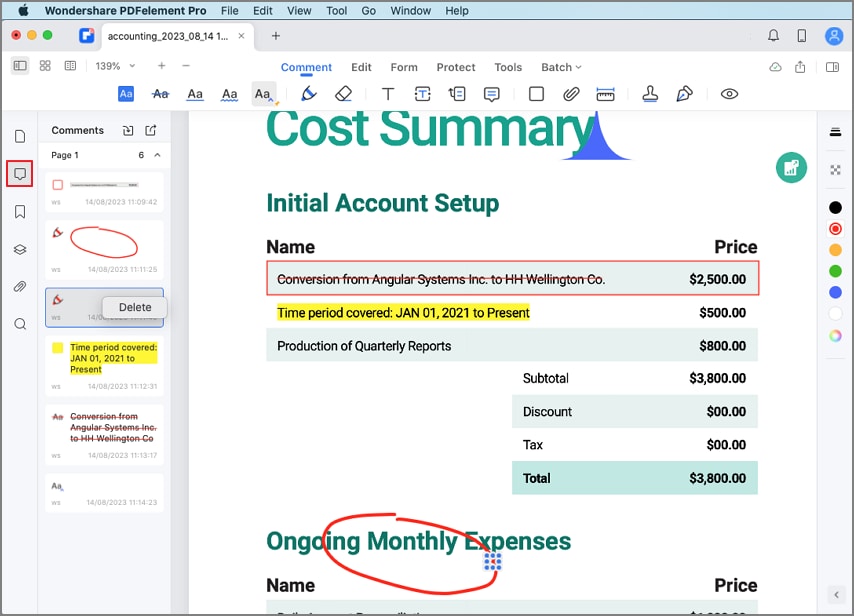Guida utente che lavora con PDFelement
-
Inizia su Mac
-
Apri PDF su Mac
-
Leggi PDF su Mac
-
Crea PDF su Mac
-
Annota PDF su Mac
- Aggiungi un adesivo su Mac
- Riepilogo dei commenti su Mac
- Misurazione della pagina su Mac
- Come creare un timbro a più pagine su Mac
- Regolare le Proprietà Commenti
- Nascondere/Rimuovere Annotazioni su Mac
- Aggiungi Allegati ai PDF
- Aggiungere Commenti ai PDF
- Aggiungere Timbro nei PDF
- Disegnare su un PDF su Mac
- Annota PDF su Mac
-
Modifica PDF su Mac
-
Combina PDF su Mac
-
Organizza PDF su Mac
- Confronta i PDF su Mac
- Imposta margini della pagina su Mac
- Ritagliare PDF in batch su Mac
- Aggiungere Pagine ai PDF
- Come Comprimere PDF su Mac
- Ritagliare Pagina PDF su Mac
- Eliminare Pagine PDF su Mac
- Estrarre Pagine su Mac
- Ruotare PDF su Mac
- Dividere le Pagine PDF su Mac
- Aggiunta di un numero di pagina a un PDF su Mac
- Modifica delle dimensioni della pagina di un PDF su Mac
-
Esegui l'OCR su Mac
-
Converti PDF su Mac
-
Compila PDF su Mac
-
Proteggi e firma PDF su Mac
-
Stampa PDF su Mac
-
Condividi PDF su Mac
-
Strumenti AI su Mac
- Correttore grammaticale PDF su Mac
- Come utilizzare l'editing intelligente delle immagini
- Passa da un modello di IA all'altro su Mac
- Traduzione professionale su Mac
- Chatta con PDF su Mac
- ersonalizzazione del prompt dell'IA sul Mac
- Spiegare il testo su Mac
- Riscrivere il testo su Mac
- Riassumere il testo su Mac
- Tradurre PDF su Mac
- Leggi ad alta voce PDF su Mac
- Scheda informativa su Mac
Nascondi/Rimuovi Annotazioni dai PDF su Mac
Nascondi le annotazioni dai file PDF
Potresti voler nascondere temporaneamente i tuoi commenti o le tue annotazioni per la tua lettura conveniente quando ci sono troppe annotazioni sul tuo file PDF. Clicca il tasto "Nascondi Annotazioni" per nascondere le annotazioni dalla vista ed esporre la pagina originale. Cliccalo nuovamente per mostrare tutte le annotazioni nel documento.
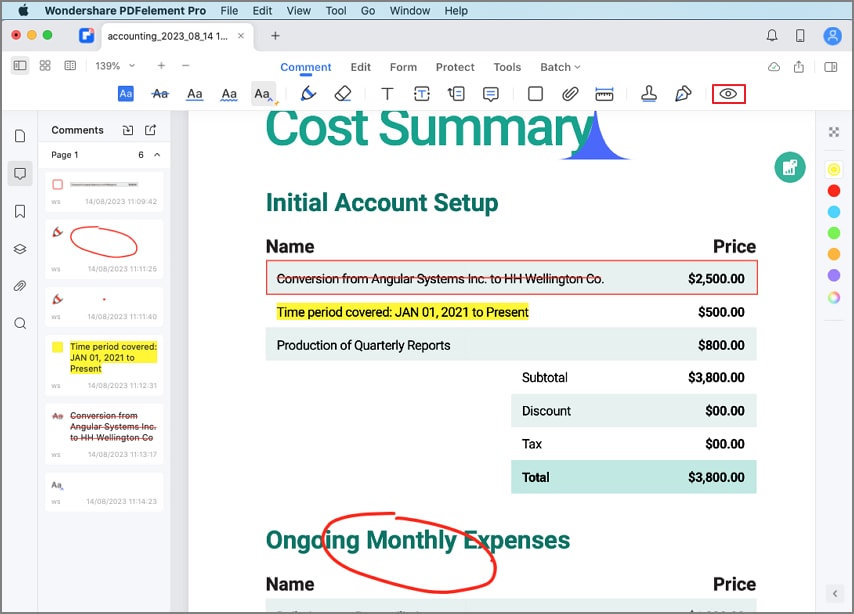
Rimuovi le annotazioni dai file PDF
Dopo aver aggiunto le annotazioni al tuo PDF o dopo aver aperto un file PDF con incluse annotazioni, puoi eliminare le annotazioni o i commenti selezionandoli nel Pannello Commenti e premendo il Tasto Elimina, facendo click destro su di essi per selezionare "Elimina", o selezionando l'opzione "Elimina" nel menu a tendina sotto il tasto "Modifica" nel Menu Superiore. Puoi selezionare più commenti di gruppo ed eliminarli tutti assieme anziché eliminando ognuno singolarmente.